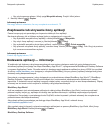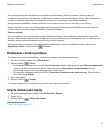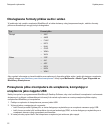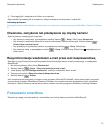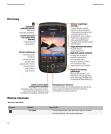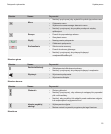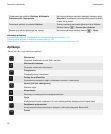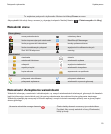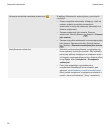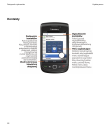• Aby otworzyć wyskakujące okno menu, dotknij i przytrzymaj element na ekranie lub naciśnij i przytrzymaj
trackpad.
• Aby wybrać polecenie, wskaż ikonę lub kliknij trackpad.
• Aby wyświetlić dodatkowe polecenia, wskaż ikonę Pełne menu.
Wskazówki: Szybkie wykonywanie zadań
Aby uzyskać pełne instrukcje, kliknij łącza w sekcji Powiązane informacje u dołu.
Sekcja Szybki dostęp umożliwia łatwy dostęp do
najpopularniejszych opcji
Zaznacz i kliknij obszar u góry ekranu głównego, aby
uzyskać dostęp do takich opcji, jak zmiana dzwonka,
ustawianie budzika, wyświetlanie powiadomień oraz
włączanie/wyłączanie połączeń sieciowych.
Zobacz wszystkie aplikacje i foldery na ekranie głównym
lub zminimalizuj widok i wyświetl tapetę.
Na pasku nawigacji kliknij opcję Wszystkie.
Przełączanie się do innej aplikacji
Naciśnij i przytrzymaj klawisz . Kliknij aplikację.
Uwaga: Poprzednia aplikacja wciąż może działać w tle.
Otwieranie aplikacji klawiszem szybkiej obsługi Naciśnij klawisz szybkiej obsługi znajdujący się z boku
urządzenia.
Uwaga: Możesz samodzielnie określić, która aplikacja
będzie otwierana naciśnięciem tego klawisza.
Korzystanie z pasków narzędzi Paski narzędzi są dostępne w większości aplikacji i są
wyświetlane u dołu ekranu. Na przykład klikając ikony
umieszczone na pasku narzędzi na liście wiadomości,
możesz szybko przeszukać tę listę, utworzyć wiadomość
e-mail i otworzyć lub usunąć wybraną wiadomość. Aby
wyświetlić opis ikony na pasku narzędzi, dotknij i
przytrzymaj tę ikonę albo zaznacz ikonę i przytrzymaj
trackpad.
Korzystanie z wyskakujących okien menu Wyskakujące okna menu zawierają typowe czynności i
są wyświetlane na środku ekranu. Na przykład możesz
skorzystać z wyskakującego okna menu w otwartej
wiadomości, aby zarchiwizować lub przesłać dalej tę
wiadomość albo na nią odpowiedzieć. Aby otworzyć
wyskakujące okno menu, dotknij i przytrzymaj ekran lub
naciśnij i przytrzymaj trackpad. Aby wybrać polecenie,
wskaż ikonę lub kliknij trackpad.
Podręcznik użytkownika
Szybka pomoc
17